Leiðbeiningar til að búa til kvikmynda veggfóður á Android
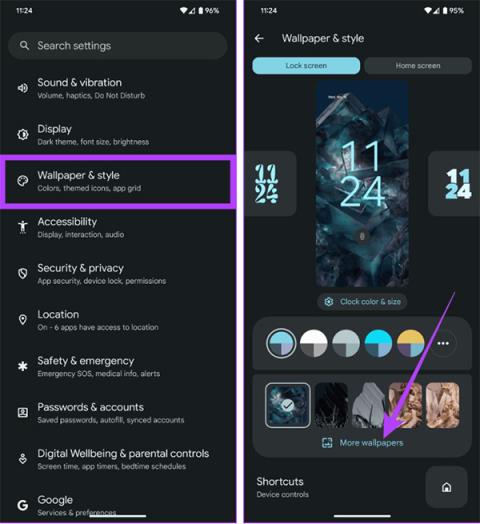
Þegar kvikmyndaleg veggfóðursstilling er notuð á Android símum mun veggfóðurið hafa meiri hreyfiáhrif og mun meiri listræna dýpt.
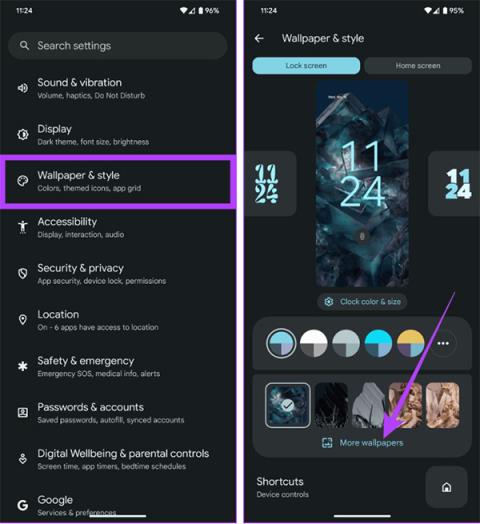
Nýja Android 14 uppfærir kvikmyndaveggfóðurseiginleikann og breytir kyrrmyndum í listræna kvikmyndabrellur fyrir veggfóður síma. Þegar þú notar þessa kvikmyndalegu veggfóðursstillingu á Android símum mun veggfóðurið hafa meiri hreyfiáhrif og mun meiri listræna dýpt án þess að þurfa að styðja forrit. Greinin hér að neðan mun leiða þig til að búa til kvikmynda veggfóður á Android.
Hvernig á að búa til kvikmynda veggfóður á Android 14
Skref 1:
Í fyrsta lagi smella notendur á Stillingar til að fá aðgang að stillingum símans. Næst smellum við á Veggfóður og stíl til að stilla veggfóðurið. Til að sýna veggfóður fyrir símann smella notendur á Meira veggfóður hér að neðan.
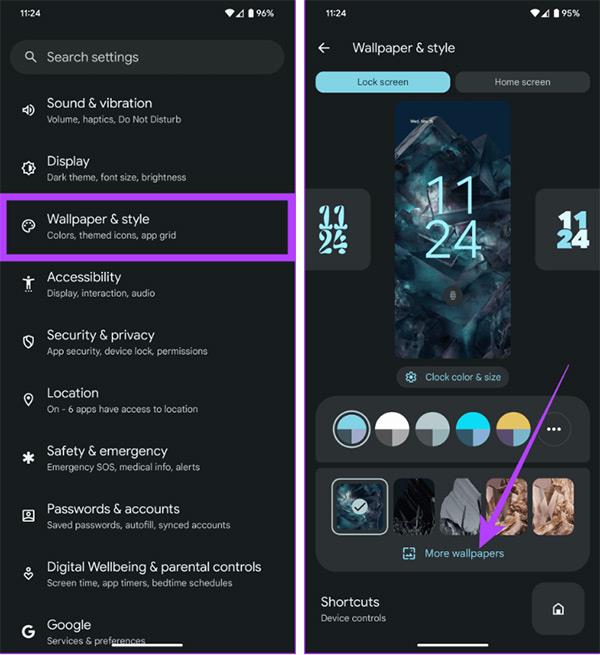
Skref 2:
Skiptu yfir í veggfóðurvalsviðmótið fyrir símann þinn. Við smellum á Mínar myndir til að velja persónulega mynd í myndaalbúminu, eða þú getur valið bakgrunnsmynd sem er tiltæk í kerfinu.
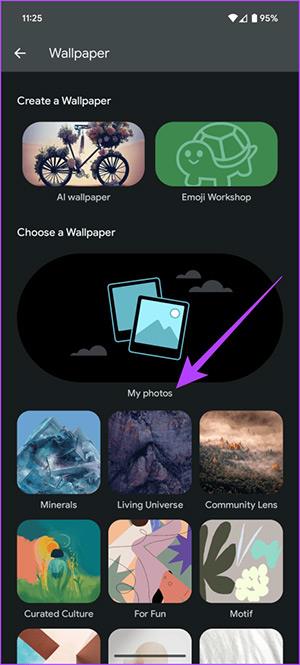
Skref 3:
Eftir að þú hefur valið veggfóður skaltu smella á áhrifatáknið á hægri brún viðmótsins eins og sýnt er hér að neðan til að búa til áhrif fyrir veggfóðurið. Nú fyrir neðan skjáinn verður valkostur Búa til kvikmyndaveggfóður fyrir þig til að velja hvort þú vilt nota eða ekki.
Við rennum hringhnappnum til hægri til að nota kvikmyndaáhrifin fyrir veggfóður á Android símum.
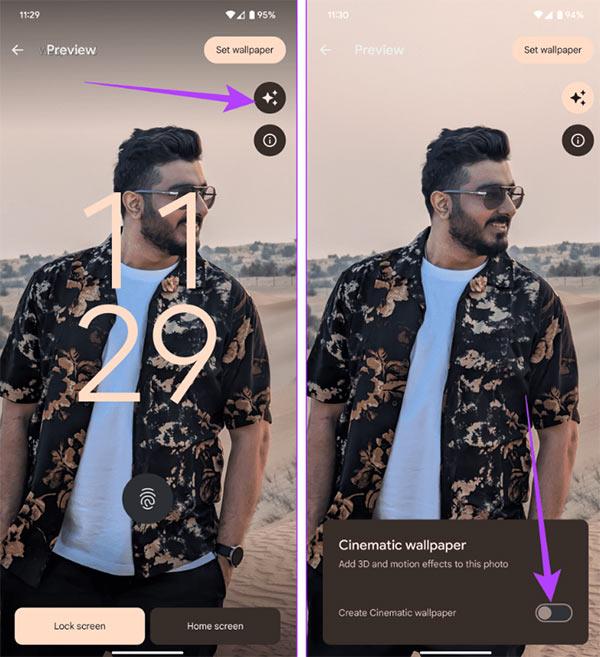
Brátt muntu sjá kvikmyndaáhrifin notuð á veggfóðurið. Myndefni veggfóðursins verður kyrrt á meðan bakgrunnurinn mun hafa meiri hreyfingu. Það fer eftir því hvaða veggfóður þú velur, myndvinnsluferlið til að beita kvikmyndabrellum á Android veggfóður getur tekið tiltölulega langan tíma.
Skref 4:
Að lokum, smelltu á Setja veggfóður til að setja upp kvikmyndaveggfóður fyrir Android.
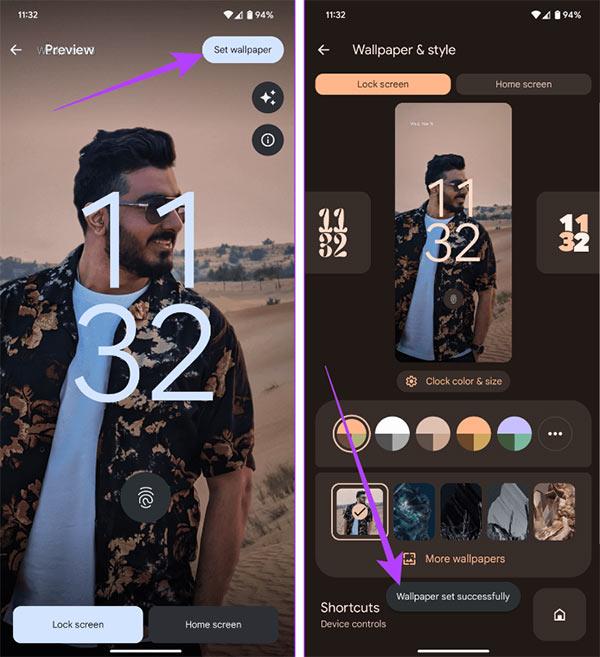
Athugið, eins og er er nýi eiginleikinn aðeins notaður í Google Pixel tæki, frá og með Pixel 6 og nýrri. Ef Android tækið þitt er ekki á listanum geturðu búið til 3D Cinematic Google Photos mynd og stillt hana sem veggfóður.
Í gegnum rauntíma tal-til-texta umbreytingareiginleikana sem eru innbyggðir í mörg innsláttarforrit í dag hefurðu hraðvirka, einfalda og á sama tíma mjög nákvæma innsláttaraðferð.
Bæði tölvur og snjallsímar geta tengst Tor. Besta leiðin til að fá aðgang að Tor úr snjallsímanum þínum er í gegnum Orbot, opinbera app verkefnisins.
oogle skilur líka eftir leitarferil sem þú vilt stundum ekki að einhver sem fái símann þinn lánaðan sjái í þessu Google leitarforriti. Hvernig á að eyða leitarsögu í Google, þú getur fylgst með skrefunum hér að neðan í þessari grein.
Hér að neðan eru bestu fölsuðu GPS forritin á Android. Það er allt ókeypis og krefst þess ekki að þú rótar símann þinn eða spjaldtölvu.
Á þessu ári lofar Android Q að koma með röð af nýjum eiginleikum og breytingum á Android stýrikerfinu. Við skulum sjá væntanlega útgáfudag Android Q og gjaldgengra tækja í eftirfarandi grein!
Öryggi og friðhelgi einkalífsins verða sífellt meiri áhyggjuefni fyrir notendur snjallsíma almennt.
Með „Ekki trufla“ stillingu Chrome OS geturðu tafarlaust slökkt á pirrandi tilkynningum til að fá markvissara vinnusvæði.
Veistu hvernig á að kveikja á leikjastillingu til að hámarka afköst leikja í símanum þínum? Ef ekki, þá skulum við kanna það núna.
Ef þú vilt geturðu líka stillt gagnsætt veggfóður fyrir allt Android símakerfið með því að nota Designer Tools forritið, þar á meðal forritsviðmótið og viðmót kerfisstillinga.
Fleiri og fleiri 5G símagerðir eru settar á markað, allt frá hönnun, gerðum til hluta. Í gegnum þessa grein skulum við kanna strax 5G símagerðirnar sem koma á markað í nóvember.









